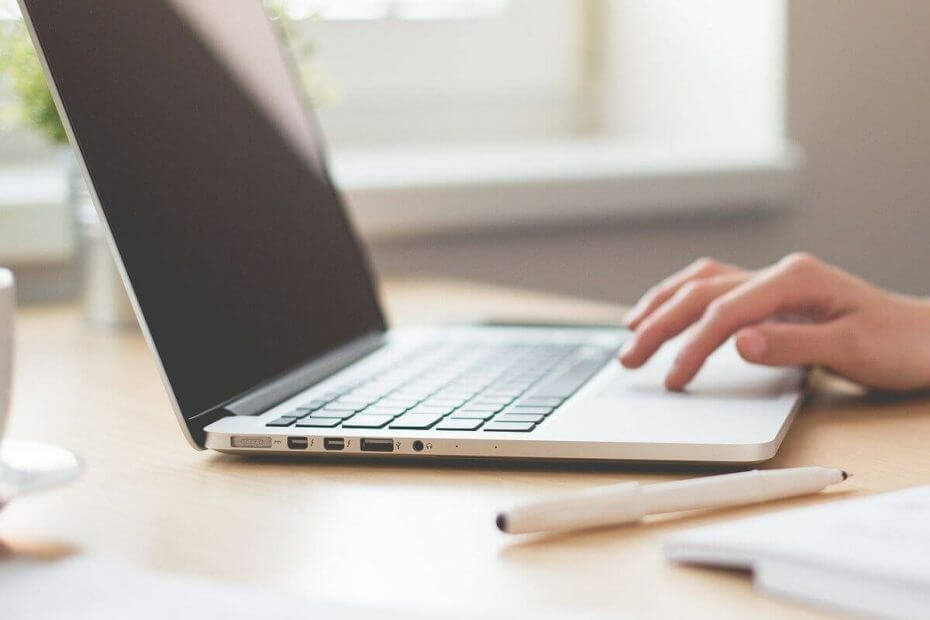
Овај софтвер ће одржавати и покретати управљачке програме, чиме ће се заштитити од уобичајених рачунарских грешака и квара хардвера. Проверите све своје управљачке програме у 3 једноставна корака:
- Преузмите ДриверФик (верификована датотека за преузимање).
- Кликните Покрените скенирање да бисте пронашли све проблематичне управљачке програме.
- Кликните Ажурирај управљачке програме да бисте добили нове верзије и избегли кварове у систему.
- ДриверФик је преузео 0 читаоци овог месеца.
Ова верзија ВхатсАпп-а је истекла грешка се појавила на екранима великог броја људи. Видети ову поруку о грешци значи да не можете да приступите програму за пренос порука са рачунара. То може изазвати пуно проблема, посебно ако требате да приступите информацијама које су сачуване на вашем налогу.
ВхатсАпп апликација на рачунару ради преко вашег телефона и ако ваш телефон није повезан са Интернетом или ВхатсАпп мрежом, наићи ћете на овај и многе друге проблеме са рачунарском апликацијом.
Једино што можете да урадите на рачунару је да проверите Интернет везу, али можда ћете моћи да решите проблем променом неколико подешавања ВхатсАпп-а на телефону.
Како могу да поправим Ову верзију ВхатсАпп-а је истекла грешка?
1. Ажурирајте верзију ВхатсАпп на телефону
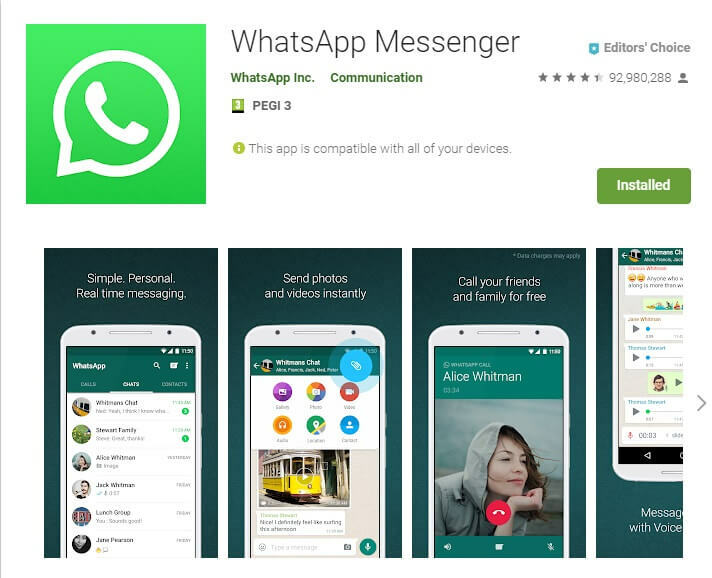
- Померите се кроз листу апликација на телефону -> изаберите Плаи Сторе.
- Унутар Плаи продавнице -> потражите ВхатсАпп.
- Изаберите први резултат са врха и проверите да ли видите дугме које говори Ажурирање.
- Ако је дугме за ажурирање доступно, притисните га и сачекајте да се поступак ажурирања заврши.
- Ако то није случај, онда можете да пређете на 2. метод.
2. Поново покрените свој мобилни уређај

- Иако се ово може чинити очигледном методом, неки корисници су пријавили да су проблем решили једноставним поновним покретањем телефона.
- Ако изгледа да овај метод не помаже, следите следеће методе.
3. Поново инсталирајте ВхатсАпп на телефон
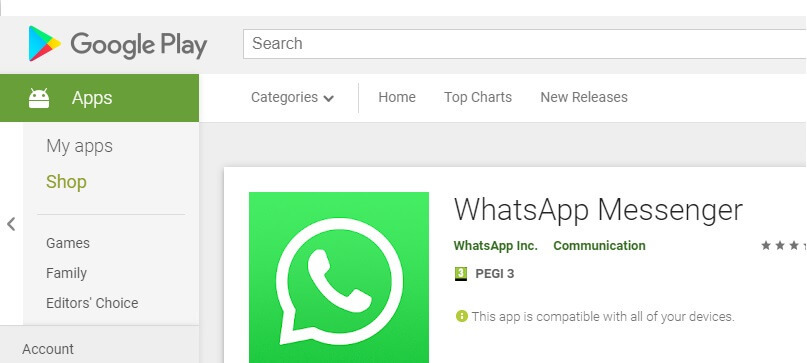
- Отвори Плаи Сторе на вашем мобилном уређају.
- Тражити ВхатсАпп -> кликните на њега да бисте отворили страницу.
- Кликните Деинсталирај и сачекајте да се процес заврши.
- Након завршетка поступка, можете једноставно кликнути на Инсталирај да бисте поново преузели апликацију.
- Проверите да ли је ово решило ваш проблем.
4. Промените датум и време на телефону
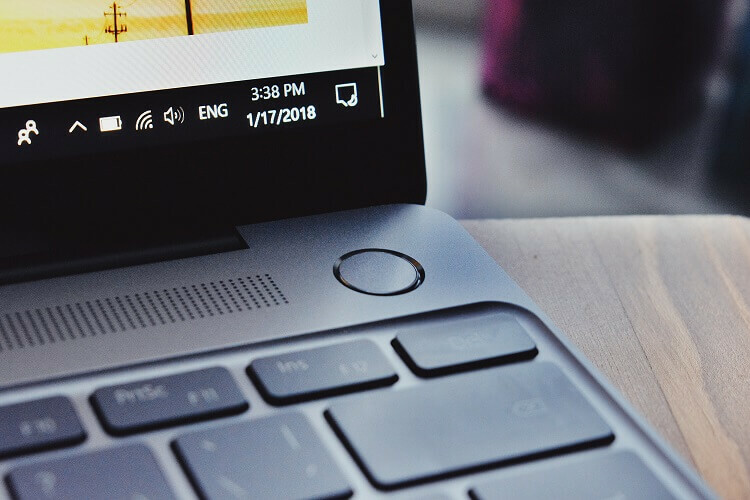
- Отвори ВхатсАпп и држите га отвореним у позадини.
- Промените датум и време из подешавања на телефону на датум пре годину или две године.
- ВхатсАпп ће вам показати обавештење, а ви ћете примити неке аутоматизоване поруке због промене.
- Сачекајте 5 минута и без затварања апликације -> подесите датум и време на стварну вредност (или за аутоматско ажурирање).
- Ово би требало да омогући ВхатсАпп да нормално ради.
Увек можете да користите веб-клијент ВхатсАпп све док га имате повезан са својим мобилним уређајем. Ово је поузданији начин и топло га предлажемо. Само дођите до ВхатсАпп за веб и почните да ћаскате. Док смо тамо, требат ће вам поуздан и оријентисан на приватност прегледач.
Ту наступа УР прегледач са својим изузетно сигурним скупом функција и интуитивним корисничким интерфејсом. Требало би вам лако да користите ВхатсАпп на Интернету помоћу УР претраживача, без бриге о трагачима и шпијунском софтверу.
Погледајте сада УР претраживач и уживајте у беспрекорном доживљају прегледања.
У овом чланку смо истражили најбољи начин за решавање проблема Ова верзија ВхатсАпп-а је истекла порука о грешци у оперативном систему Виндовс 10. Слободно нас обавестите ако вам је овај водич помогао користећи одељак за коментаре у наставку.
ПРОЧИТАЈТЕ И:
- ВхатсАпп проблеми у оперативном систему Виндовс 10 [ВОДИЧ КОРАК-ПО-КОРАК]
- Шта урадити ако ВхатсАпп Веб не ради на рачунару
- Треба вам ВхатсАпп за Виндовс 8, Виндовс 10? Донеси га овде!
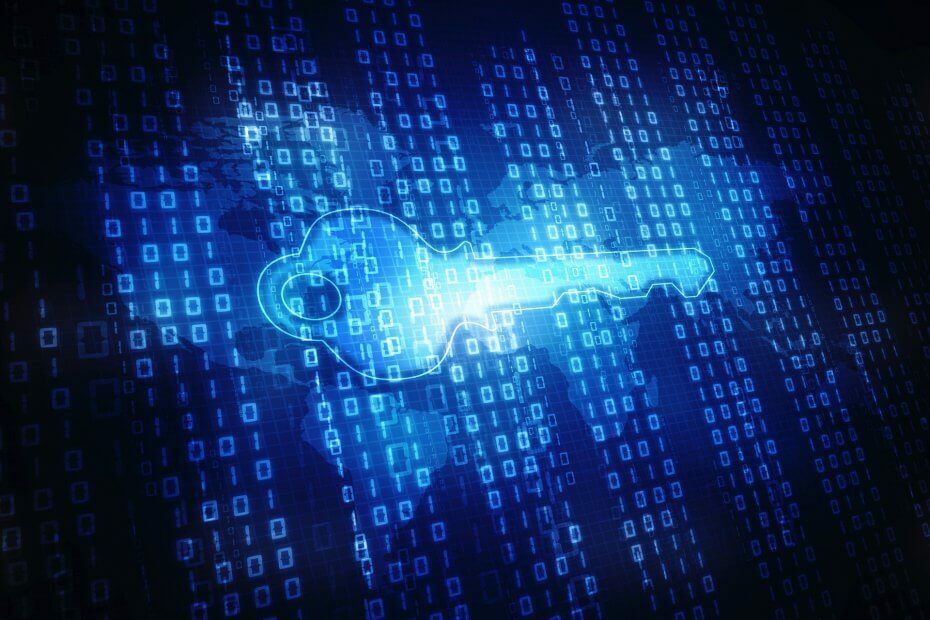
![Адаптер примарног екрана не подржава НВИДИА 3Д визију [ФИКС]](/f/c3f4318bd5ef3c4c5ba0a919e4a7b61b.jpg?width=300&height=460)
![Виндовс 10 Цреаторс Упдате олупине Ви-Фи управљачког програма [ФИКС]](/f/966532166da9477a495a91ac04c67a9a.jpg?width=300&height=460)